Jak používat styly ve Wordu na iPadu

Styly aplikace Word šetří čas, protože kombinují několik formátovacích příkazů najednou. Naučte se efektivně používat styly na iPadu a získejte konzistentní vzhled dokumentů.

Přejděte na snímek, na který chcete umístit tlačítko. Otevřete kartu Vložit na pásu karet
Možná budete chtít vytvořit nový snímek pouze pro navigaci.
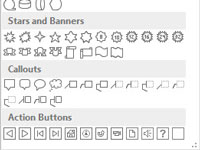
Klikněte na tlačítko Tvary ve skupině Ilustrace a vyberte jeden z tvarů akčního tlačítka v dolní části galerie, která se zobrazí.
Vyberte tlačítko, které lidé poznají, aby věděli, co tlačítko dělá.
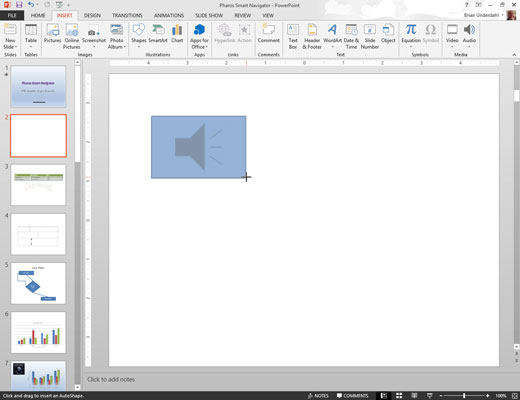
Nakreslete tlačítko na snímku.
Začněte tím, že ukážete na místo, kde chcete, aby se zobrazil levý horní roh tlačítka. Poté klikněte a přetáhněte na místo, kde se má zobrazit pravý dolní roh tlačítka.
Po uvolnění tlačítka myši se zobrazí dialogové okno Nastavení akce
Nakreslete tlačítko na snímku.
Začněte tím, že ukážete na místo, kde chcete, aby se zobrazil levý horní roh tlačítka. Poté klikněte a přetáhněte na místo, kde se má zobrazit pravý dolní roh tlačítka.
Po uvolnění tlačítka myši se zobrazí dialogové okno Nastavení akce
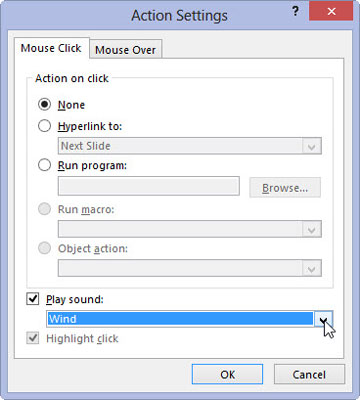
Pokud chcete, změňte nastavení akce pro akční tlačítko.
Ve většině případů je výchozí nastavení pro akční tlačítko, které jste vybrali, vhodné pro to, co chcete, aby tlačítko dělalo. Například nastavení akce pro tlačítko Vpřed nebo Další je Hypertextový odkaz na další snímek. Pokud chcete, aby snímek obsahoval hypertextový odkaz na jiné umístění, změňte nastavení Hypertextový odkaz na.
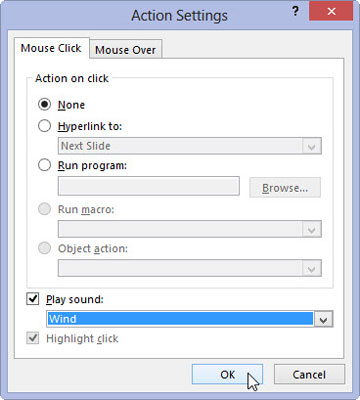
Klepněte na tlačítko OK.
Dialogové okno Nastavení akce zmizí a vytvoří se tlačítko.
Styly aplikace Word šetří čas, protože kombinují několik formátovacích příkazů najednou. Naučte se efektivně používat styly na iPadu a získejte konzistentní vzhled dokumentů.
Při práci v Office 2011 pro Mac se naučte, jak efektivně vytvořit víceúrovňový číslovaný seznam ve Wordu 2011. Objevte nejlepší praktiky a tipy.
Naučte se, jak nastavit odsazení v aplikaci Word 2008 pro Mac pomocí jednoduchých kroků a technik pro úpravu dokumentů.
V aplikaci Word 2007 můžete vybarvit stránku za textem. Při výběru barvy pozadí stránky si můžete vybrat z různých barev nebo přechodů. Návod na úpravu pozadí.
Word 2007 za vás sestaví obsah (TOC) tak, že v dokumentu předem vypíše nadpisy (každý s číslem stránky). Zjistěte, jak efektivně využívat funkci TOC pro lepší organizaci dokumentu.
Funkce Porovnat v PowerPointu 2013 umožňuje efektivně porovnat rozdíly mezi verzemi prezentace a selektivně přijmout nebo odmítnout změny.
Zjistěte, jak zaškrtávat políčka v Excelu 2011 pro Mac, a získejte užitečné tipy a triky pro efektivní práci s formuláři.
Někdy potřebujete Outlook 2013, aby vám připomněl důležitá data nebo navazující aktivity. Pomocí vlajek můžete například připomenout, že máte příští týden někomu zavolat. Nejlepší způsob, jak si zapamatovat, je označit jméno této osoby v seznamu kontaktů. Ve vašem kalendáři se objeví připomenutí. Kontakty nejsou […]
Každý aspekt vzhledu tabulky lze formátovat ve Wordu v Office 2011 pro Mac. Můžete použít styly, které sloučí buňky dohromady, aby vytvořily větší buňky, zrušit je sloučení, změnit barvy ohraničení, vytvořit stínování buněk a další. Použití stylu tabulky z pásu karet Office 2011 pro Mac Karta Tabulky na pásu karet […]
Když používáte Word v Office 2011 pro Mac, můžete použít styly tabulek ke změně vzhledu buněk. Pokud nemůžete najít existující, který by vyhovoval vašim potřebám, můžete vytvořit nové styly tabulky v dialogu Styl. Proveďte tyto kroky: Ve Wordu 2011 pro Mac vyberte Formát → Styl. Otevře se dialogové okno Styl. Klikněte na […]







